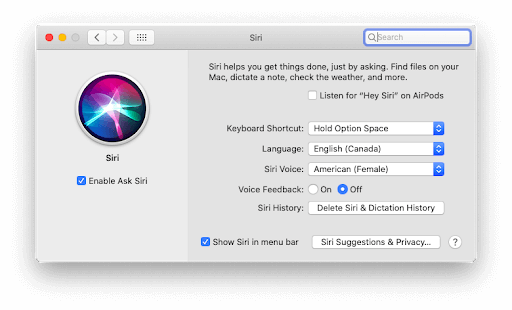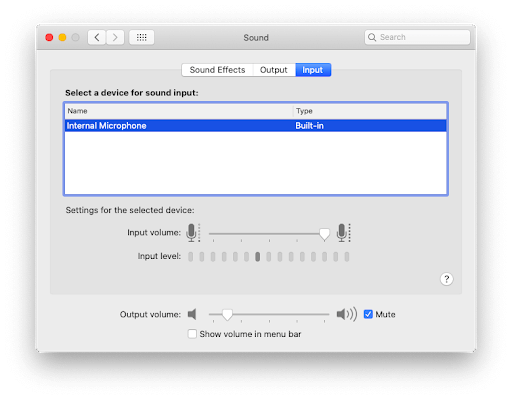Кратко време? Ево кратког савета
Преузмите ТунеУпМиМац и решите хеј Сири која не ради заједно са разним проблемима поменутим у овом чланку. Поред овога, да бисмо поправили да Сири не ради, такође ћемо разговарати о корацима како да то урадите сами.
За мене је Сири одговор на све проблеме. Било да тражите упутства, читате најновије вести, позивате и пронађете ствари које је Сири увек ту. Дакле, када Сири престане да реагује, то постаје прави проблем.
Знам да нисам сам. Има и других којима се не свиђа када Сири престане да ради на Мац-у.
Дакле, ево нас са изводљивим исправкама за решавање проблема Хеи Сири не ради на Мац-у.
Али пре тога, хајде да разумемо зашто Сири престаје да ради на Мац-у.
Разлози због којих Сири не реагује на Мац-у
У поређењу са иОС-ом, Сири је компатибилнији са Мац-ом. Али то не значи да је беспрекоран. Понекад можете позвати Сири и уместо да се појави, добићете поруку – Сири није доступна.
Ово се дешава када интернет веза не успе. Дакле, да бисте ово поправили, морате поново покренути Ви-Фи или искључити Етхернет и поново га прикључити. Међутим, ако интернет ради добро, а ви се суочите са грешком, онда могу постојати и најмање шансе да Сири сервер не ради. То значи да ћете морати да сачекате да ствари профункционишу.
Али када једном знате, проблем није повезан са прекидом везе; потребно је да проверите следеће ствари по редоследу по коме се помињу.
Начини да поправите Сири не ради на Мац-у
1. Проверите да ли је Сири омогућен
Понекад ажурирање система или случајне промене у систему могу да онемогуће Сири. Стога, ако се суочите са проблемом са звуком или Сири престане да ради, морате да испробате следеће ствари:
1. Идите на Системске поставке > Сири
2. Означите поље за потврду Омогући Питај Сири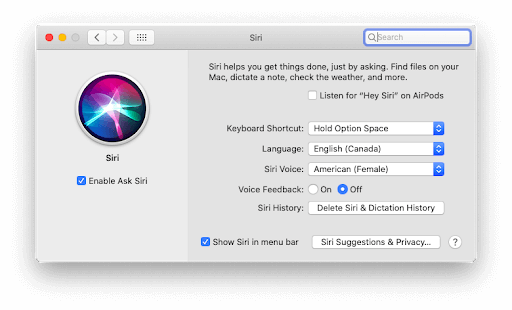
Поред овога, предлажемо да направите и нека друга подешавања. Ово ће помоћи у решавању проблема са Сири на Мац-у.
- Онемогућите и поново омогућите гласовне повратне информације
- Промените Сири Воице на нешто другачије од подразумеване радње. Ово ће несумњиво помоћи да се ствари поправе.
У случају да се и даље суочавате са проблемом или вам се не свиђају промене, можете их поништити.
2. Поново синхронизујте Сири у иЦлоуд-у
Да би олакшао ствари Аппле корисницима, Сири користи иЦлоуд синхронизацију. Али понекад може доћи до грешака што резултира рушењем Сири. Стога, да бисте то поправили, морате поново да синхронизујете Сири са иЦлоуд-ом. Да бисте научили како да то урадите, следите доле наведене кораке:
- Кликните на Системске поставке > Аппле И
- Сада потражите опцију иЦлоуд и означите поље поред Сири у десном окну. Поновите исти корак, али овај пут опозовите избор и потврдите поново.
Када поново покренете уређај, Сири-ова веза ће бити враћена.
3. Проверите квалитет микрофона
Ако Сири престане да ради због проблема са звуком, потребно је да проверите подешавања микрофона. Да бисте проверили, следите доле наведене кораке:
1. Системске поставке > Звук
2. Кликните на картицу Унос
3. Проверите параметар на који је подешена улазна јачина звука и погледајте да ли се ниво улаза мења док говоримо.
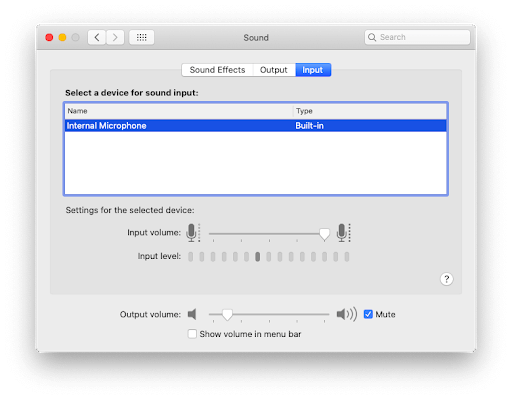
4. У случају да постоји неки проблем са микрофоном, покушајте да повежете спољни микрофон и поновите све горе објашњене кораке.
5. Након тога, покрените Ацтивити Монитор из фолдера Утилитиес унутар Апплицатионс.
6. Изаберите назив датотеке цореаудиод
7. Сада укините изабрани задатак кликом на Стоп
Ово ће ресетовати подешавања звука и моћи ћете да покренете Сири.
4. Уклоните ограничења са Сири
Да бисте ограничили прекомерну употребу уређаја, најновије ажурирање за мацОС уводи функцију Сцреен Тиме. Ова нова функција помаже у праћењу употребе уређаја, чиме се ограничава употреба апликација што резултира већом продуктивности и мањим губитком времена.
Пошто га већина људи користи и ако га такође користите, постоји могућност да је омогућио нека ограничења за Сири. Стога, да бисте проверили да ли је иза тога да Сир не ради, следите доле наведене кораке и онемогућите ограничења.
- Покрените Системске поставке > Екран
- Кликните на Садржај и приватност > Апликације
- Сада кликните на Искључи буттинг поред Ограничења садржаја и приватности и поништите избор било које опције у вези са Сири.
5. Онемогућите ВПН
Да би обрадила ваш захтев, Сири треба да се повеже са Аппле сервером. Али ако користите ВПН, веза можда неће проћи. Стога, да бисте сакрили своју ИП адресу или приступили неограниченим подацима ако користите ВПН, покушајте да га онемогућите и видите да ли ово помаже да се реши Хеи Сири не реаговање.
Додатни савет: Размислите о повећању брзине и перформанси Мац-а помоћу напредног алата за оптимизацију
Дакле, да ли сте видели како ствари могу кренути наопако и утицати на рад Сири? Па, ово се дешава и са другим апликацијама, датотекама такође. Стога, ако не желите да трошите време на ручно решавање свих потенцијалних проблема, зашто не користите нешто напредно? Па, шта то може бити?
Шта ако кажем да постоји алатка за оптимизацију једним кликом која може да поправи непотребне сметње у апликацијама и проблеме као што су споре перформансе , грешка малог простора на диску?
Срећом, можете да користите наменску апликацију за чишћење и оптимизацију као што је Цлеануп Ми Систем. Овај све-у-једном услужни програм помаже у чишћењу , оптимизацији и заштити Мац-а ослобађањем простора који заузимају нежељене датотеке, евиденције, кеш меморије, прилози за пошту, ставке за смеће и други сувишни подаци.
Да бисте користили Цлеануп Ми Систем на свом Мац-у, једноставно пратите упутства наведена у наставку:
- Преузмите, инсталирајте и покрените Цлеануп Ми Систем.

- Идите до модула Смарт Цлеануп и притисните дугме Покрени скенирање да бисте покренули темељни процес скенирања да бисте очистили ваш Мац.

- Чим Цлеануп Ми Систем наведе све сувишне податке, биће наведен у три одељка: Чишћење (да бисте уклонили нежељене нежељене датотеке), Оптимизација (да би се побољшала брзина и перформансе) и Старе и велике датотеке (да бисте одложили датотеке које загушују меморију , више не користите).

Једноставно, притисните дугме Очисти сада да бисте се решили свега у једном потезу!
Напомена = Коришћење алатке неће утицати на перформансе Сири, али може помоћи у чишћењу и оптимизацији перформанси вашег Мац-а у неколико кликова!
То ��е све само коришћењем ових једноставних корака можете да вратите Сири и да се уверите да ради без проблема да не реагује. Али дозволите ми да вам кажем ако желите да уштедите време и да Мац буде оптимизован, прави трик је ТунеУпМиМац. Овај одличан и најбољи Мац чистач нуди модуле који ће помоћи у чишћењу нежељених датотека, кеша апликација и још много тога. Само покушајте да видите како функционише и обавестите нас тако што ћете оставити повратне информације.